토마토 라우터 용 OpenVPN을 구성하는 방법
Tomato 라우터에서 ExpressVPN을 설정하려면 먼저 OpenVPN 구성 파일을 다운로드해야합니다. 다음 지침에 따라 OpenVPN으로 라우터를 구성하십시오..
VPN 구성 파일 다운로드
ExpressVPN 계정으로 로그인하여 시작하십시오..
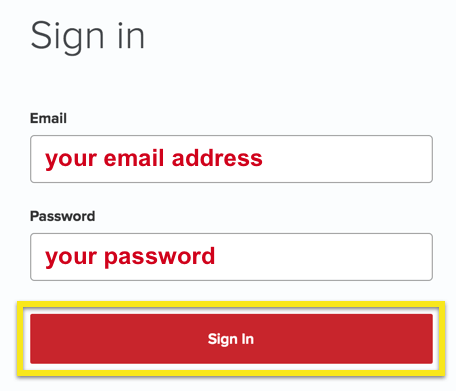
환영 이메일의 링크를 클릭하거나 웹 사이트에 로그인 한 후 더 많은 장치에서 설정.

클릭 수동 구성 화면 왼쪽에서 OpenVPN 오른쪽에 탭. 먼저 당신을 볼 것입니다 사용자 이름 과 암호 그런 다음 목록 OpenVPN 구성 파일.
다운로드하여 저장 .ovpn 연결하려는 파일 또는 위치 (예 : 로스 앤젤레스, 뉴욕 등).
노트 : 나중에 설정 과정에서 입력하라는 메시지가 표시되므로 사용자 이름과 비밀번호를 준비하십시오..
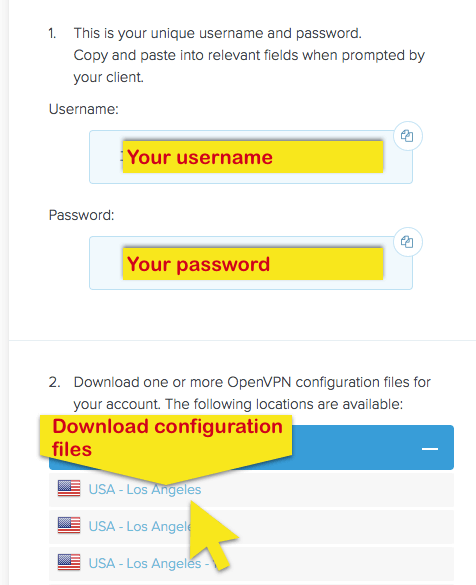
라우터 구성
표준 웹 브라우저에서 라우터 설정 페이지 또는 제어판으로 이동합니다 (기본 주소는 192.168.1.1, 변경하지 않는 한)
라우터의 제어판에서 VPN 터널링 탭을 선택한 다음 OpenVPN Client.
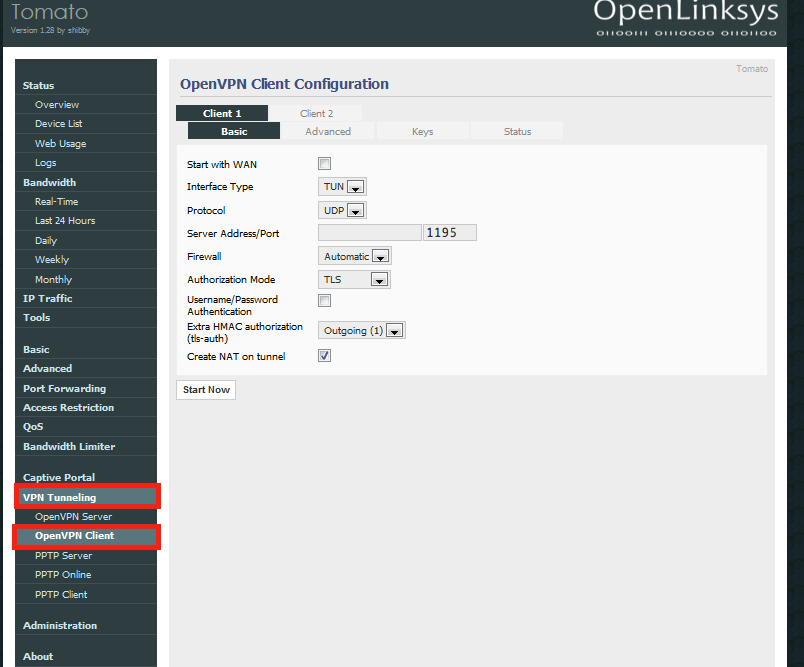
아래 스크린 샷을 기반으로 각 탭의 설정을 따르십시오..
기본
에서 기본 탭에서 아래 설정을 복사하십시오. 또한 이전에 찾은 사용자 이름과 비밀번호를 입력하십시오.
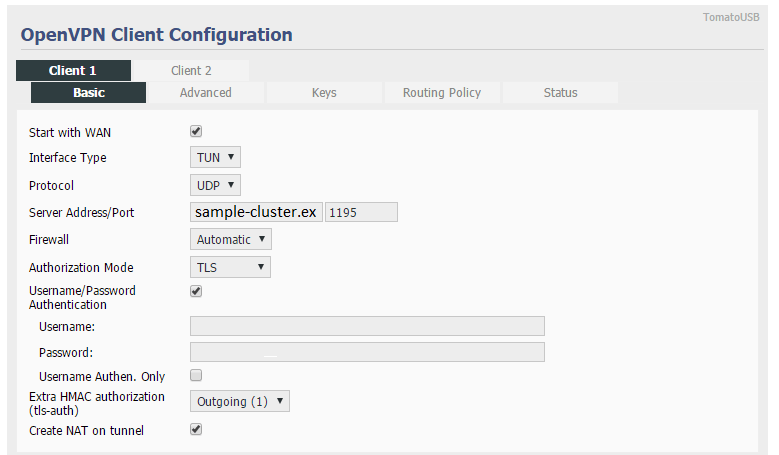
노트: 당신은 찾을 수 있습니다 서버 주소 과 포트 에서 .ovpn 설정 파일 이전에 다운로드했습니다. 텍스트 편집기를 사용하여 .ovpn 구성 파일 열기. 부 구성 파일에 나열된 “원격”서버 클러스터 이름 풀 그것으로 서버 주소 / 포트 OpenVPN 기본 제어판의 필드. 같은 일을 포트.
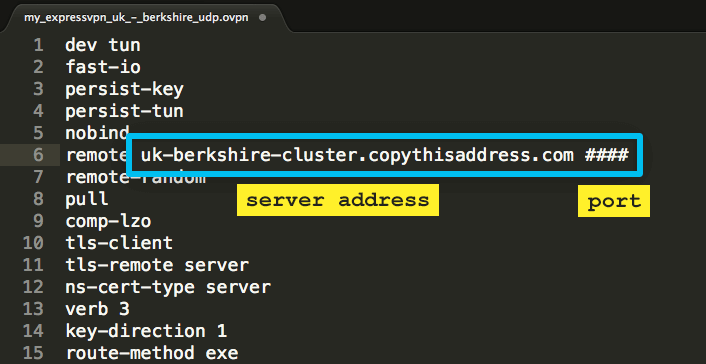
많은
에서 많은 탭에서 설정을 스크린 샷에서 제어판으로 복사.
다음 텍스트를 복사하여 맞춤 구성 필드를 클릭 한 다음 저장:
tun-mtu 1500
단편 1300
mssfix 1450
키 사이즈 256
인증 SHA512
sndbuf 524288
rcvbuf 524288
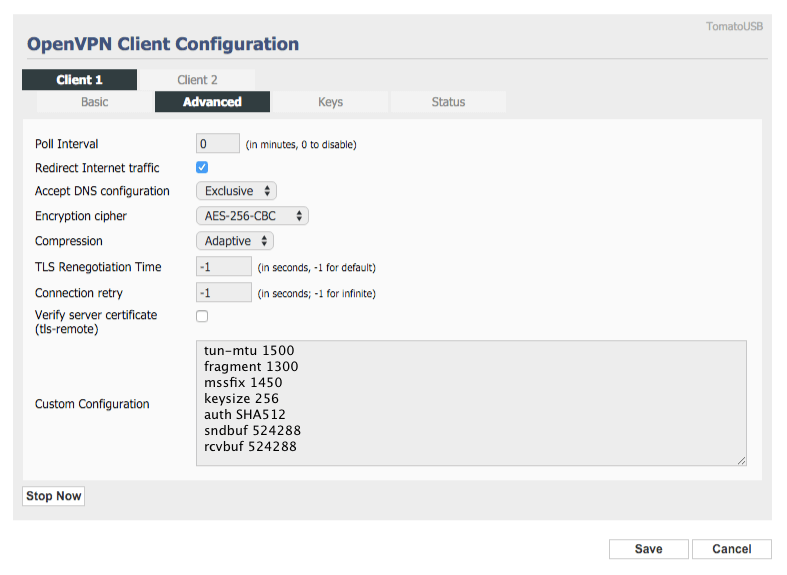
노트 : 위의 맞춤 구성 매개 변수가 작동하지 않으면 다음을 시도하십시오.
키 사이즈 256
인증 SHA512
단편 1300
mssfix 1450
NS-cert-type 서버
지속 키
지속 율
열쇠
에서 열쇠 탭에서 .ovpn 구성 파일의 텍스트를 복사하여 올바른 필드에 붙여 넣습니다..
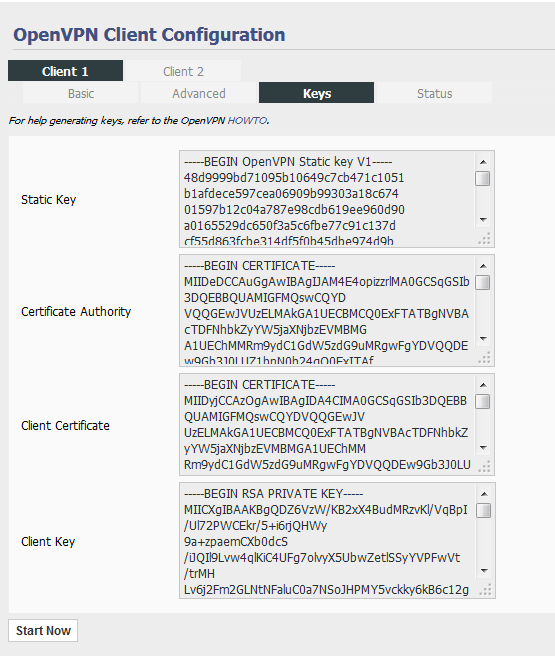
텍스트 사이에 복사하여 붙여 넣기 과 로 차단 정적 키 들. 아래 샘플 이미지를 참조하십시오.
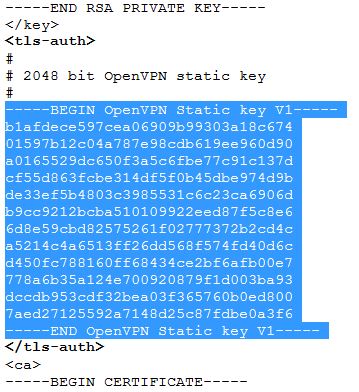
텍스트 사이에 복사하여 붙여 넣기 과 “로 차단인증 기관 들. 아래 샘플 이미지를 참조하십시오.
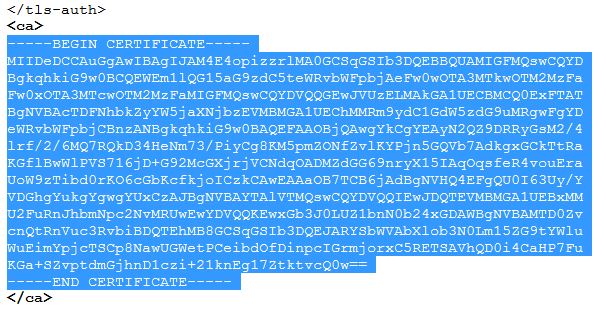
텍스트 사이에 복사하여 붙여 넣기 과 로 차단 클라이언트 인증서 들. 아래 샘플 이미지를 참조하십시오.

텍스트 사이에 복사하여 붙여 넣기 과 로 차단 클라이언트 키 들. 아래 샘플 이미지를 참조하십시오.
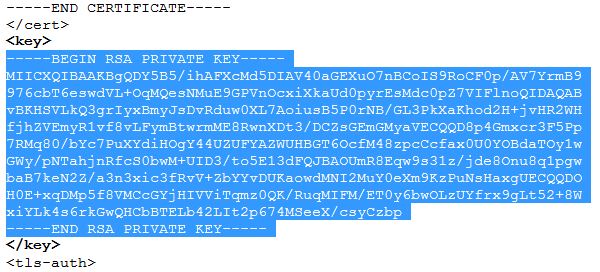
완료되면 클릭하십시오 저장.
VPN 서버 위치에 연결
연결하려면 클릭 지금 시작하십시오 연결이 완전히 설정 될 때까지 1 ~ 2 분 정도 기다리십시오..
를 클릭하십시오 “상태” 연결되어 있는지 확인하는 탭.
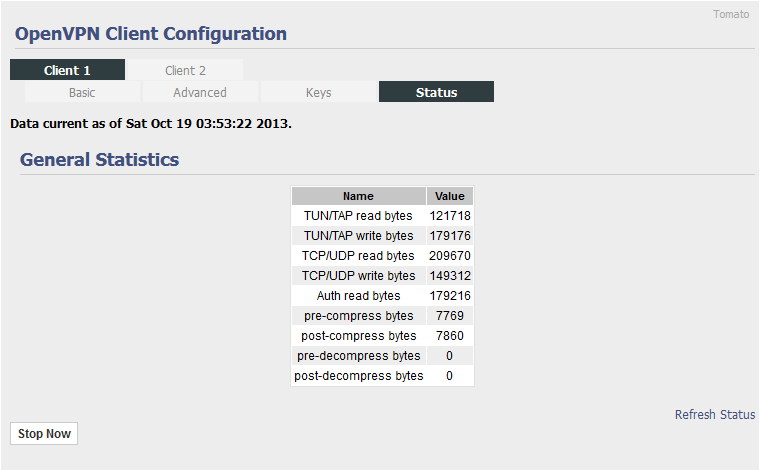

17.04.2023 @ 16:00
ExpressVPN을 Tomato 라우터에서 설정하는 방법에 대한 설명입니다. OpenVPN 구성 파일을 먼저 다운로드하고, 라우터를 OpenVPN으로 구성한 다음 VPN 서버 위치에 연결하면 됩니다. 이 과정은 상세히 설명되어 있으며, 각 단계를 따라 진행하면 쉽게 설정할 수 있습니다. VPN을 사용하여 인터넷 연결을 안전하게 유지하고 싶은 경우 이 방법을 시도해 보세요.